指鹿为马 PS后期创建复古油画效果照片
这是一篇有趣的PS照片处理教程,这里教大家如何将照片转化为油画,而且还是放在画架上面的哦。唯一有点难度的就是用PS笔刷的时候,关于PS笔刷的使用技巧,大家可以参看以前的PS笔刷教程来回顾复习,在这里就不累述了。本文着重介绍PS照片后期处理技巧。
素材:马照片、画架
第1步:
打开马图像(图02)

图02
双击马照片解锁,然后到图像>画布大小,我这里是600X489的大小,所以我就放大100像素。(图03)

图03
第2步:
按住CTRL在单击马图层,在到选择>修改>平滑,大小为:10,然后在按,CTRL+SHIFT+I反选,在按Delete删除掉。我们 在把马图层复制一个,命名为“背景”,把下面的那个图层用混合样式的颜色叠加,色码为:#b7aca1。然后往右下角移动。如下图:(图04)
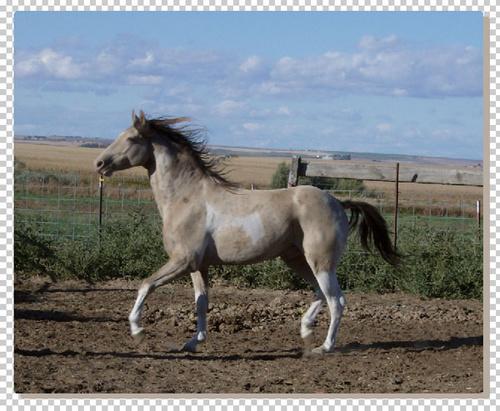
图04
第三步:
现在我们适用多边形套索工具,在“背景”图层上画出两个选取,把2个图层的交界处连在一起,如下图:色码为:#cdaf89。(图05、06)
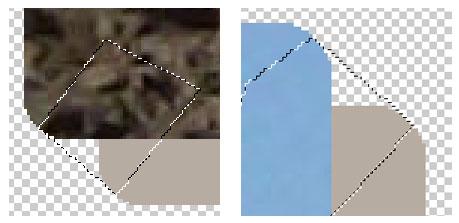
图05

图06
|
|
|
|




